L’une des questions les plus fréquemment posées à notre équipe d’assistance technique est de savoir comment calibrer l’écran tactile, habituellement lors de l’installation initiale. Nous avons créé ce guide étape par étape pour aider les utilisateurs de Microsoft Windows tout au long du processus.
Selon le degré de décalage de votre alignement, vous devrez peut-être connecter temporairement une souris pour effectuer ces étapes.
Ces instructions sont valables pour Windows 7, 8 et 10 lors de l’utilisation de l’interface à écran tactile USB. Il se peut qu’il y ait de légères différences selon votre version.
Avant de commencer
Avant de procéder au calibrage, vous devez installer le pilote de l’écran tactile Elo en suivant les étapes de la section Installer le pilote Elo ci-dessous, sauf si le pilote a déjà été installé. Si vous ignorez si le pilote a déjà été installé, consultez la section Vérifier le pilote Elo .
Un pilote mal installé peut empêcher la calibration de l’écran. En cas de doute, supprimez le pilote en suivant les étapes de la section Supprimer le pilote Elo, puis réinstallez-le conformément aux instructions Installer le pilote Elo ci-dessous.
Installer le pilote Elo
Lors de l’installation du pilote pour l’écran tactile USB, il est très important que le câble USB reste débranché jusqu’à ce que le pilote soit bien installé. Il se peut que le pilote ne s’installe pas correctement si le câble USB de l’écran tactile est branché avant l’installation du pilote.
Télécharger le pilote
Il est préférable de télécharger le dernier pilote Windows pour écran tactile Elo depuis notre page Pilotes. Sinon, le pilote se trouve également sur le CD-ROM livré avec l’écran. Quel que soit le cas, copiez le pilote où vous le souhaitez sur le lecteur de l’ordinateur.
Installer le pilote
- Confirmez que le câble USB de l’écran tactile n’est pas branché à l’ordinateur avant de continuer.
- Exécutez l’installation du pilote. Windows va demander la permission d’installer le pilote. Cliquez sur « Yes » (Oui).
- Choisissez la langue de l’installation ; l’anglais est la langue par défaut. Cliquez sur « Next » (Suivant).
- Choisissez le pilote à installer. Sélectionnez uniquement l’option « Install USB Touchscreen Drivers » (Installer les pilotes pour écran tactile USB). Cliquez sur « Next » (Suivant).
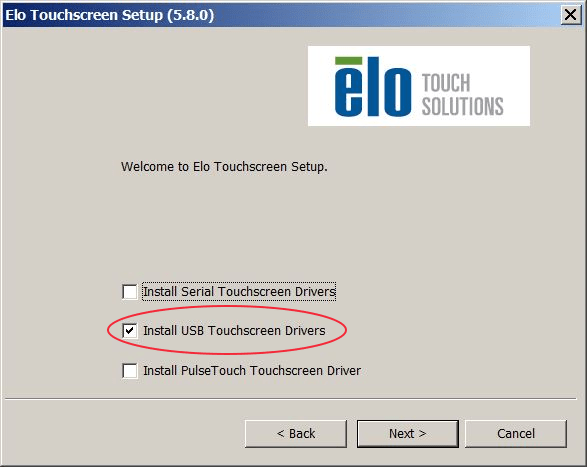
Remarque : Tous les écrans tactiles de Hope Industrial prennent en charge les connexions en série et USB, mais les présentes instructions ne traitent pas de l’installation des connexions en série. Veuillez contacter le service d’assistance si vous avez besoin d’aide pour l’installation du pilote pour une connexion en série. - L’écran du contrat de licence Elo apparaît. Cliquez sur « Yes » (Oui).
- Le pilote s’installe et une fois l’installation réussie, l’écran Setup Complete (Installation terminée) apparaîtra. Cliquez sur « Finish » (Terminer).
- Connectez le câble USB entre l’écran tactile et l’ordinateur. Windows détectera le périphérique et associera le pilote. Une fois cette opération terminée, allez à la section Calibrer/Aligner l’écran tactile ci-dessous pour des instructions concernant le calibrage.
Calibrer/Aligner l’écran tactile
Une fois l’installation du pilote réussie, vous allez pouvoir calibrer le pilote.
- Ouvrir le panneau de configuration de Windows. Pour savoir comment ouvrir le panneau de configuration dans votre version de Windows, consultez ce guide. Une fois le panneau de configuration ouvert, sélectionnez Afficher par > Petites icônes en haut à droite de la fenêtre.
- Trouvez et ouvrez l’utilitaire Elo Touchscreen :

- Sous l’onglet General (Général), appuyez sur le gros bouton Align (Aligner) :
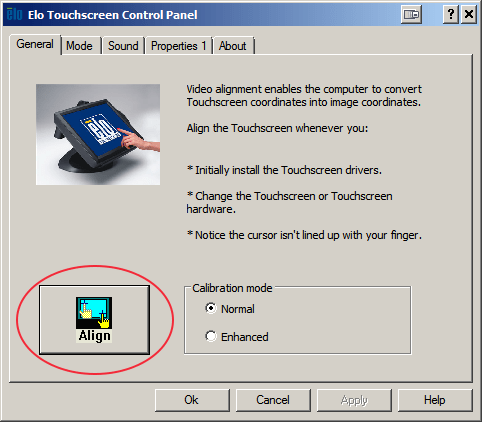
- Le programme de calibrage va commencer. Vous verrez apparaître une série de cibles sur lesquelles vous devrez appuyer tour à tour, puis un écran de confirmation. Suivez simplement les instructions à l’écran pour terminer le calibrage.
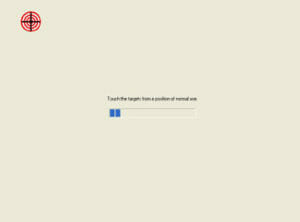
Remarque : Lorsque vous appuyez sur une cible, elle devrait disparaître immédiatement et une nouvelle cible devrait apparaître. Si ce n’est pas le cas, le pilote n’est probablement pas correctement installé. Vous devrez le supprimer et le réinstaller en suivant les instructions indiquées sur cette page. - Pour des conseils plus avancés concernant le calibrage de votre écran tactile, lisez nos autres billets intitulés Calibrage amélioré et Calibrer votre écran tactile sous le point de contact.
Vérifier le pilote Elo
- Ouvrir le panneau de configuration de Windows. Pour savoir comment ouvrir le panneau de configuration dans votre version de Windows, consultez ce guide. Une fois le panneau de configuration ouvert, sélectionnez Afficher par > Petites icônes en haut à droite de la fenêtre.
- Trouvez et ouvrez l’utilitaire Elo Touchscreen :

- Si l’icône Elo Touchscreen ne figure pas dans la liste des icônes, le pilote de l’écran tactile n’a pas été installé. Consultez la section Installer le pilote Elo de cette page.
- Si l’icône Elo Touchscreen figure dans la liste des icônes, le pilote de l’écran tactile a déjà été installé. Consultez la section Calibrer/Aligner l’écran tactile de cette page.
Supprimer le pilote Elo
Notez que pour supprimer correctement le pilote Elo avant de le réinstaller, il est très important de débrancher le câble USB de l’écran tactile avant de procéder. Si vous ne le faites pas, la réinstallation du pilote risque d’échouer.
Lors de la réinstallation du pilote, le câble USB ne doit pas être rebranché tant que l’installation n’est pas terminée.
- Confirmez que le câble USB de l’écran tactile a été débranché.
- Ouvrir le panneau de configuration de Windows. Pour savoir comment ouvrir le panneau de configuration dans votre version de Windows, consultez ce guide.
- En haut à droite, sélectionnez Afficher par : Petites icônes (si cette option n’est pas déjà définie), puis sélectionnez Programmes et fonctionnalités.
- Trouvez le pilote de l’écran tactile Elo dans la liste. Faites un clic droit et appuyez sur Désinstaller/Modifier et suivez les instructions à l’écran.
- Si vous réinstallez ce pilote Elo ou un autre pilote Elo, redémarrez l’ordinateur avant de le faire, en laissant le câble USB débranché jusqu’à ce que le nouveau pilote soit installé.